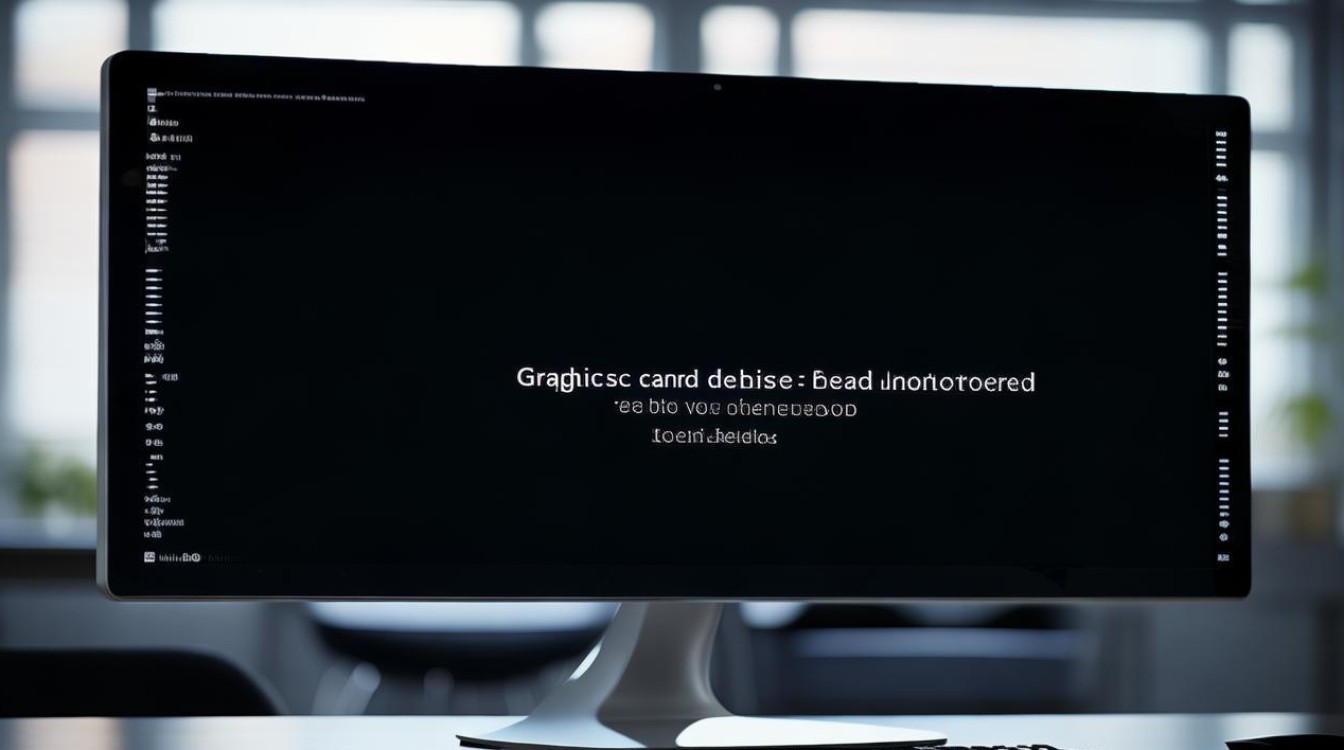电脑无法打开读硬盘
shiwaishuzidu 2025年4月19日 12:22:13 硬盘 27
电脑无法打开读硬盘,可能是硬盘损坏、数据线松动或接口故障。
电脑无法打开读取硬盘的详细解答
电脑无法打开读取硬盘是一个常见的问题,可能由多种原因引起,以下是一些可能的原因及其相应的解决方法:

硬件连接问题
| 原因 | 描述 | 解决方法 |
|---|---|---|
| 数据线或电源线松动 | 硬盘与主板之间的连接线(如SATA数据线和电源线)可能松动或接触不良。 | 关闭电脑并断开电源。 打开机箱,检查硬盘的数据线和电源线是否连接紧密。 如果松动,重新插紧并确保连接稳固。 重新启动电脑并尝试访问硬盘。 |
| 硬盘故障 | 硬盘本身可能出现物理损坏,如磁头损坏、磁盘坏道等。 | 使用硬盘检测工具(如CrystalDiskInfo)检查硬盘状态。 如果硬盘存在严重问题,考虑备份重要数据并更换新硬盘。 |
BIOS/UEFI设置问题
| 原因 | 描述 | 解决方法 |
|---|---|---|
| BIOS/UEFI未识别硬盘 | BIOS/UEFI设置中可能未正确识别或配置硬盘。 | 进入BIOS/UEFI设置界面(通常在开机时按Del、F2或其他指定键)。 检查“Storage”或“Boot”选项中是否识别到硬盘。 如果未识别,尝试更新BIOS/UEFI固件或检查硬盘连接。 确保硬盘被设置为启动顺序中的首选设备。 |
| 启动模式不匹配 | 硬盘的启动模式(如UEFI或Legacy)与系统或BIOS/UEFI设置不匹配。 | 进入BIOS/UEFI设置界面。 根据硬盘类型和系统要求,将启动模式设置为UEFI或Legacy。 保存更改并退出,然后尝试重新启动电脑。 |
操作系统问题
| 原因 | 描述 | 解决方法 |
|---|---|---|
| 驱动程序问题 | 硬盘驱动程序可能过时或损坏,导致系统无法正确识别硬盘。 | 进入设备管理器(在Windows中右键点击“此电脑”并选择“管理”,然后在左侧菜单中选择“设备管理器”)。 找到“磁盘驱动器”或“IDE ATA/ATAPI控制器”下的硬盘设备。 右键点击该设备并选择“更新驱动程序”。 按照提示完成驱动程序更新,然后重新启动电脑。 |
| 文件系统错误 | 硬盘的文件系统可能已损坏,导致无法访问数据。 | 使用命令提示符(CMD)运行chkdsk命令来检查和修复文件系统错误,输入chkdsk /f /r并按Enter键,然后按照提示操作。如果chkdsk无法解决问题,考虑使用专业的数据恢复软件或寻求专业帮助来恢复数据。 |
其他可能的原因
- 病毒或恶意软件:某些病毒或恶意软件可能会加密或破坏硬盘上的数据,导致无法访问,使用可靠的杀毒软件进行全盘扫描以清除病毒。
- 电源问题:不稳定的电源供应可能导致硬盘无法正常工作,检查电源线是否插紧,并考虑更换一个电源适配器或电池(对于笔记本电脑)。
电脑无法打开读取硬盘的问题可能由多种原因引起,需要根据具体情况进行排查和解决,如果以上方法都无法解决问题,建议联系专业的技术支持团队或电脑维修店进行进一步的诊断和修复。
相关问答FAQs
Q1: 我的硬盘在BIOS中能被识别,但在操作系统中却找不到,这是怎么回事?

A1: 这种情况可能是由于驱动程序问题、文件系统错误或操作系统设置不当导致的,您可以尝试更新硬盘驱动程序、运行chkdsk命令检查文件系统错误,或者检查操作系统中的相关设置。
Q2: 我更新了硬盘驱动程序后,电脑仍然无法读取硬盘,该怎么办?
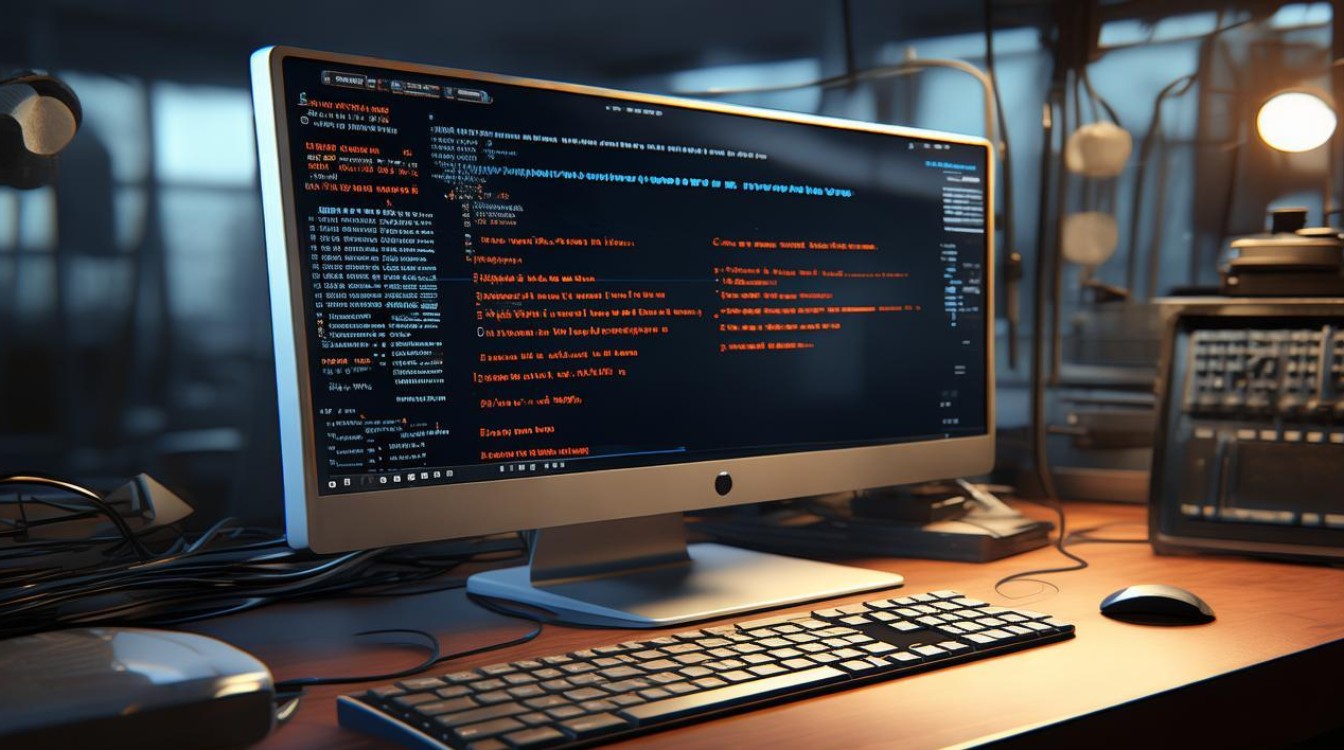
A2: 如果更新驱动程序后问题依旧存在,您可以尝试以下步骤:1. 检查BIOS/UEFI设置是否正确配置了硬盘;2. 使用命令提示符运行chkdsk命令来检查和修复文件系统错误;3. 如果问题仍未解决,考虑备份重要数据并重新安装操作系统;4. 如果以上方法都无效,可能是硬盘本身存在物理损坏,建议联系专业维修人员进行检查和维修。